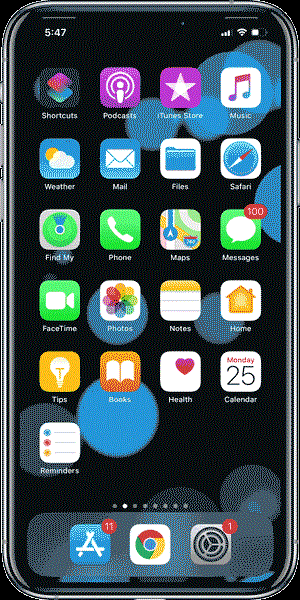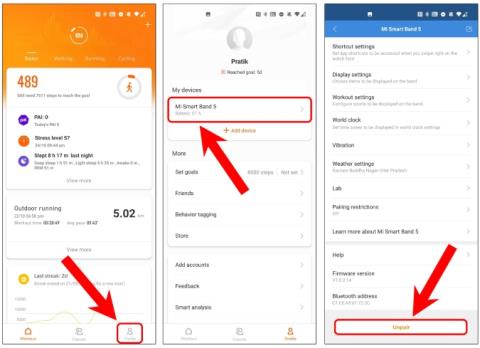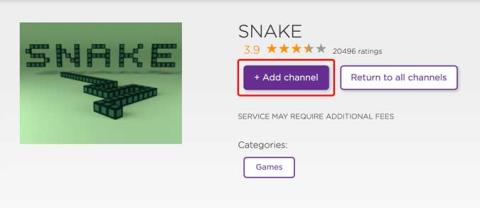Как установить и совершать звонки по Skype на эхо-шоу

Эхо-устройства имеют свое родное призвание. Но что, если у большинства ваших контактов нет устройства Echo или приложения Alexa? К счастью, Echo Show также поддерживает звонки по Skype.

Представьте себе, вы купили игру для своей PS4 , вы всю ночь не спали на уровне, который казалось невозможным пройти. Вы провели следующий день, обдумывая все стратегии, только чтобы узнать, что ваш сосед по квартире или двоюродный брат прошел этот уровень за вас. Меня это сильно раздражает, потому что портит впечатления. Я создаю дополнительного пользователя, но это не гарантирует, что он будет держаться подальше. К счастью, PlayStation позволяет вам установить PIN-код для вашей учетной записи. Это предотвратит кражу моего игрового прогресса в будущем.
Установить пароль на PS4 очень просто, вам просто нужно выполнить несколько шагов, чтобы включить функцию безопасности. Вы можете установить 4-значный код, в котором вместо букв и цифр используются клавиши контроллера PS4. Думайте об этом как о чит-коде, который мы использовали в старых ретро-играх, вверх, вверх, вниз, R2 или любую комбинацию клавиш, которую вы можете себе представить.
Читайте также: Как подключить проводную гарнитуру к PS4
Установите пароль на учетную запись PS4
Сначала включите PS4 или PS4 Pro и войдите в свою учетную запись. После загрузки консоли нажмите вверх и прокрутите до значка «Настройки» в списке параметров.
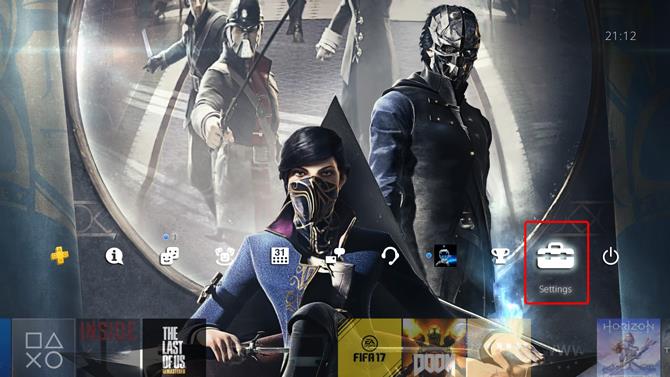
На странице «Настройки» прокрутите вниз до «Настройки входа», откройте выбор, нажав X.
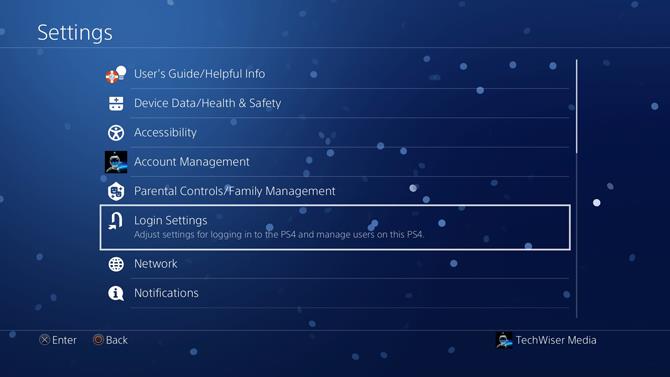
Вы можете настроить все параметры, связанные с входом в систему и безопасностью. Выберите «Управление паролями входа » из списка вариантов. Вы можете не только установить пароль, но и включить распознавание лиц, если к консоли подключена веб-камера.
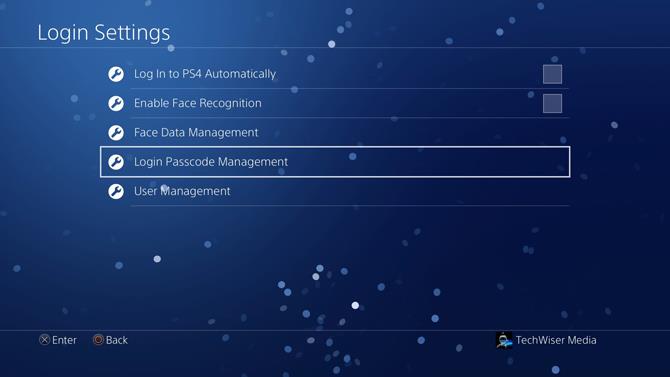
При первом входе в систему управления паролями введите 4-значный пароль с помощью контроллера PS4. Вы можете использовать указанные ниже ключи для создания пароля для своей учетной записи .
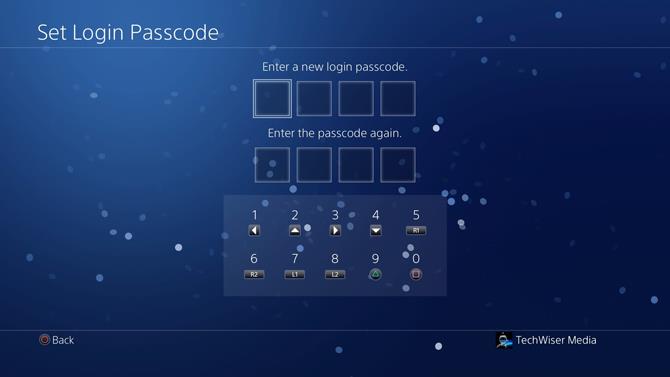
Читайте: Как играть в игры для PS4 на iPhone/iPad
Изменить пароль на PS4
Теперь, когда вы создали пароль для PS4, никто не сможет войти в вашу учетную запись без пароля. Однако, если вам когда-нибудь понадобится изменить пароль, вы можете просто перейти к управлению паролями для входа и изменить пароль для входа . Он покажет вам следующие две опции: «Изменить пароль для входа» и «Удалить пароль для входа».
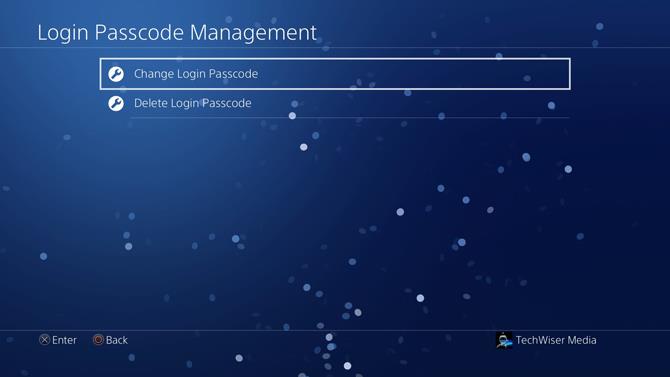
Прежде чем вы сможете изменить свой пароль, подтвердите текущий пароль, введя его в поле, похожее на изображение ниже.
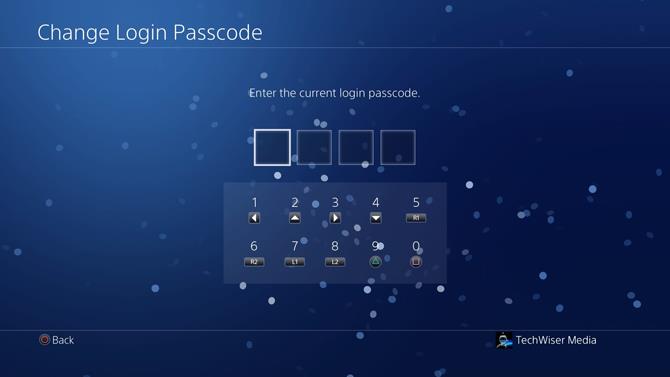
После успешной проверки на экране PS4 вам будет предложено установить новый пароль для входа . Введите, подтвердите, и все готово. Ваш пароль был обновлен.
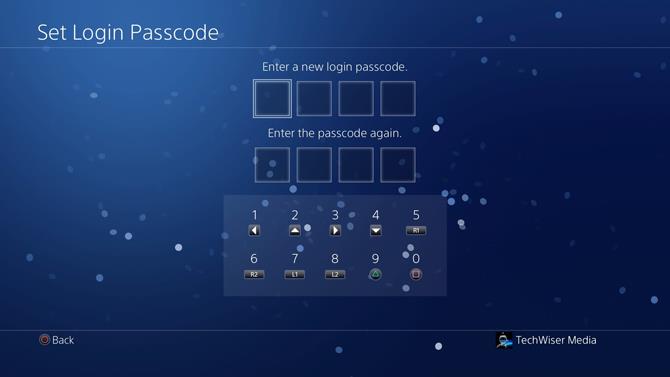
Удалить пароль на PS4
Перейдите в раздел «Управление паролями для входа» и выберите «Удалить пароль для входа» .
Введите текущий пароль, чтобы подтвердить свою личность и удалить пароль из системы.
Он покажет вам экран с предупреждением. Нажмите OK, и вы успешно удалили пароль из своей учетной записи.
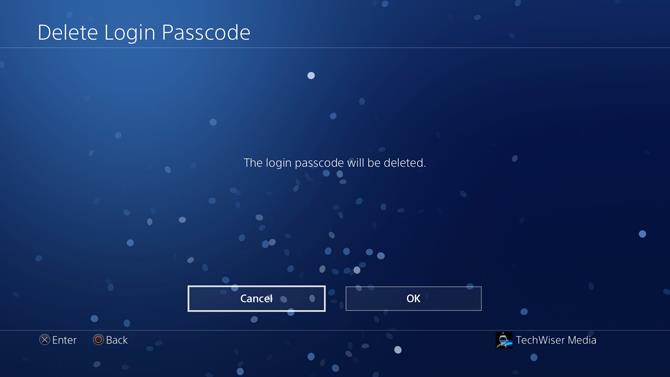
Мнение: стоит ли покупать PS4 в 2019 году?
Удалить пользователей на PS4
Если в вашем доме есть дети, вы можете запретить им доступ к контенту для взрослых. По умолчанию любой, у кого есть учетная запись PSN, может войти на вашу PS4 и играть в игры. Даже если вы защитите свою учетную запись паролем, они все равно смогут войти в систему с новой учетной записью и играть в игры. Вы можете решить эту проблему, удалив все другие учетные записи пользователей и отключив создание новых учетных записей.
Сначала удалите все остальные учетные записи с PS4, перейдите в « Настройки» и выберите «Настройки входа » .
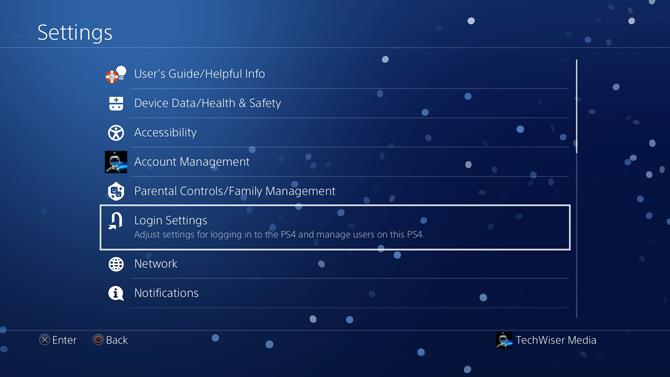
В настройках входа прокрутите вниз до «Управление пользователями» и нажмите X, чтобы открыть список параметров.
Выберите пользователя для удаления, нажав X на контроллере. Мы собираемся удалить всех пользователей, которых вы не хотите связывать с вашей PS4.
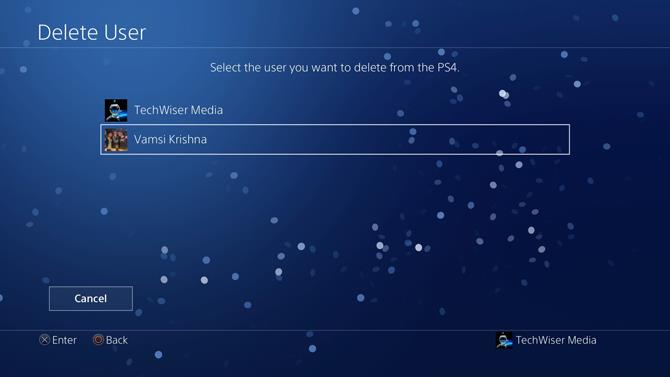
Вам несколько раз будет предложено подтвердить, прежде чем стереть все содержимое пользователя. Подтвердите все подсказки, и теперь пользователь удален.
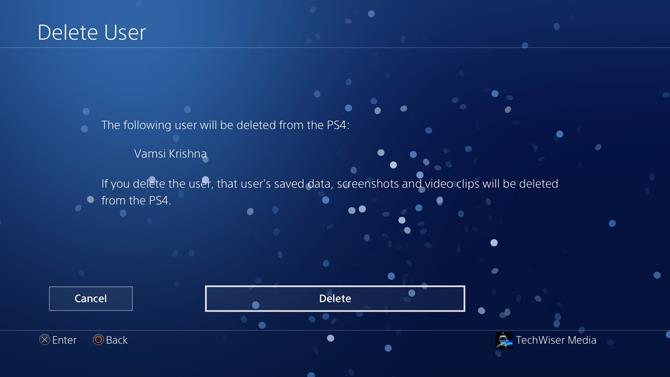
Отключить создание новых пользователей и гостевой вход
После удаления всех пользователей с вашей консоли пришло время отключить создание новых пользователей. Это не только помешает им создавать новые учетные записи, но и заставит их использовать гостевой вход в систему. Перейдите в «Настройки», прокрутите вниз до « Родительский контроль/Управление семьей » и нажмите X, чтобы открыть.
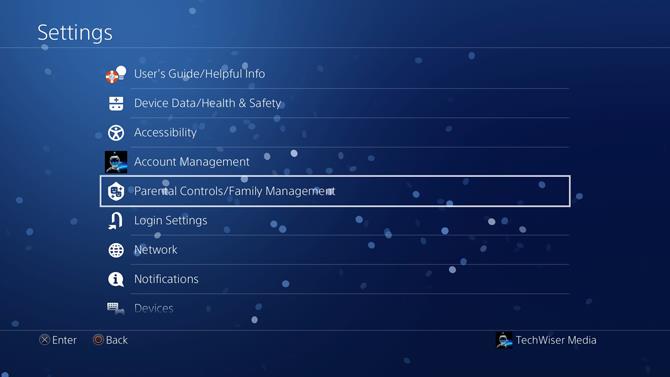
Выберите « Системные ограничения PS4 » из списка параметров и нажмите X, чтобы открыть.
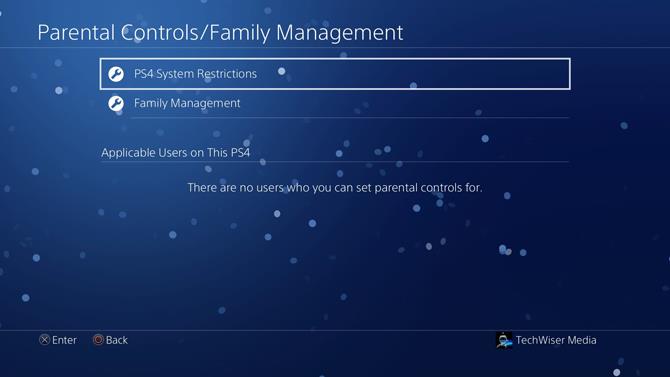
Вам будет предложено ввести пароль, прежде чем продолжить. Если вы никогда раньше не меняли пароль, вы можете ввести 0000, нажав кнопку квадрата (□) четыре раза на контроллере.
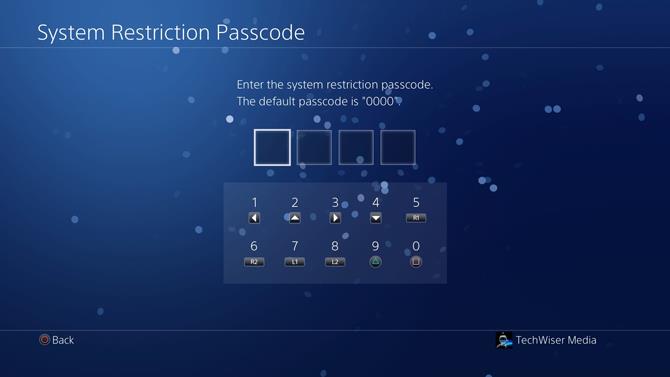
Вы увидите «Разрешено» рядом с «Создание нового пользователя и гостевой вход».
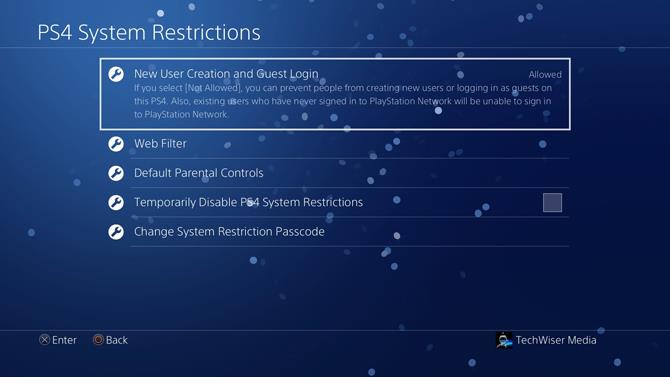
Нажмите X, чтобы открыть список параметров справа, и выберите « Не разрешено ». Теперь никто не сможет создать нового пользователя для игр на вашей PS4.
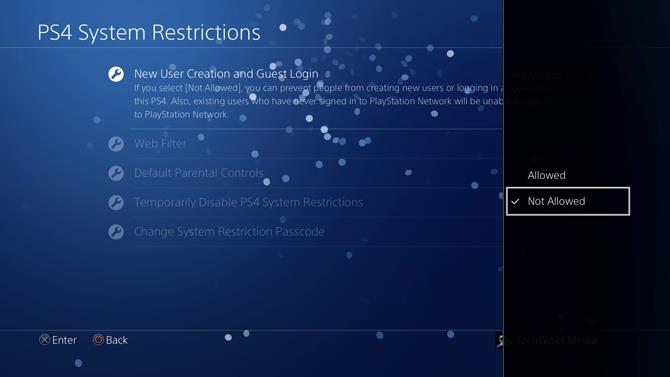
Защитите свою PS4
Это был быстрый способ установить пароль на PS4. Рекомендуется иметь PIN-код в своей учетной записи, если вы беспокоитесь о том, что другие люди испортят вашу кампанию или историю. Если у вас есть какие-либо игры для 18+, и вы не хотите, чтобы молодые люди платили за эти игры, установка пароля может действительно помочь. Удалить пароль так же просто, и вы можете сделать это в том же окне. Если вы столкнулись с какой-либо проблемой при настройке пароля, напишите нам комментарий ниже.
Эхо-устройства имеют свое родное призвание. Но что, если у большинства ваших контактов нет устройства Echo или приложения Alexa? К счастью, Echo Show также поддерживает звонки по Skype.
Ищете лучшие аксессуары Apple AirTag? Вот список некоторых крутых аксессуаров для AirTags, которые можно прикрепить практически ко всему.
Если вы только что приобрели PS5, у вас есть множество игр для PS4 и контроллер PS4. Вот как использовать контроллер PS4 с PS5.
Не знаете, сколько ядер у вашего устройства Windows, MacOS, Android или iOS? Вот несколько способов узнать это.
Если вы запутались между WH1000-XM3 и WH1000-XM4, вот мой полный обзор и ответ на этот вопрос.
Устали от того, что люди вмешиваются в ваш игровой прогресс, проходя уровни на PS4. Прочтите, как установить пароль на учетную запись PS4.
Новые AirPods Pro — это не просто пара наушников, у них в рукаве много скрытых функций. Вот некоторые из лучших.
Кураторский список лучших VPN-маршрутизаторов для домашних пользователей на Amazon для безопасного и надежного просмотра веб-страниц на всех ваших смарт-устройствах.
Если вы хотите использовать Mi Band 5 без приложения Mi Fit, вот быстрый способ безупречно использовать Mi Band.
Ваше устройство Roku — это больше, чем просто телевизионная приставка, вы также можете играть в игры. Вот некоторые из лучших игр Roku, которые вы обязательно должны попробовать.